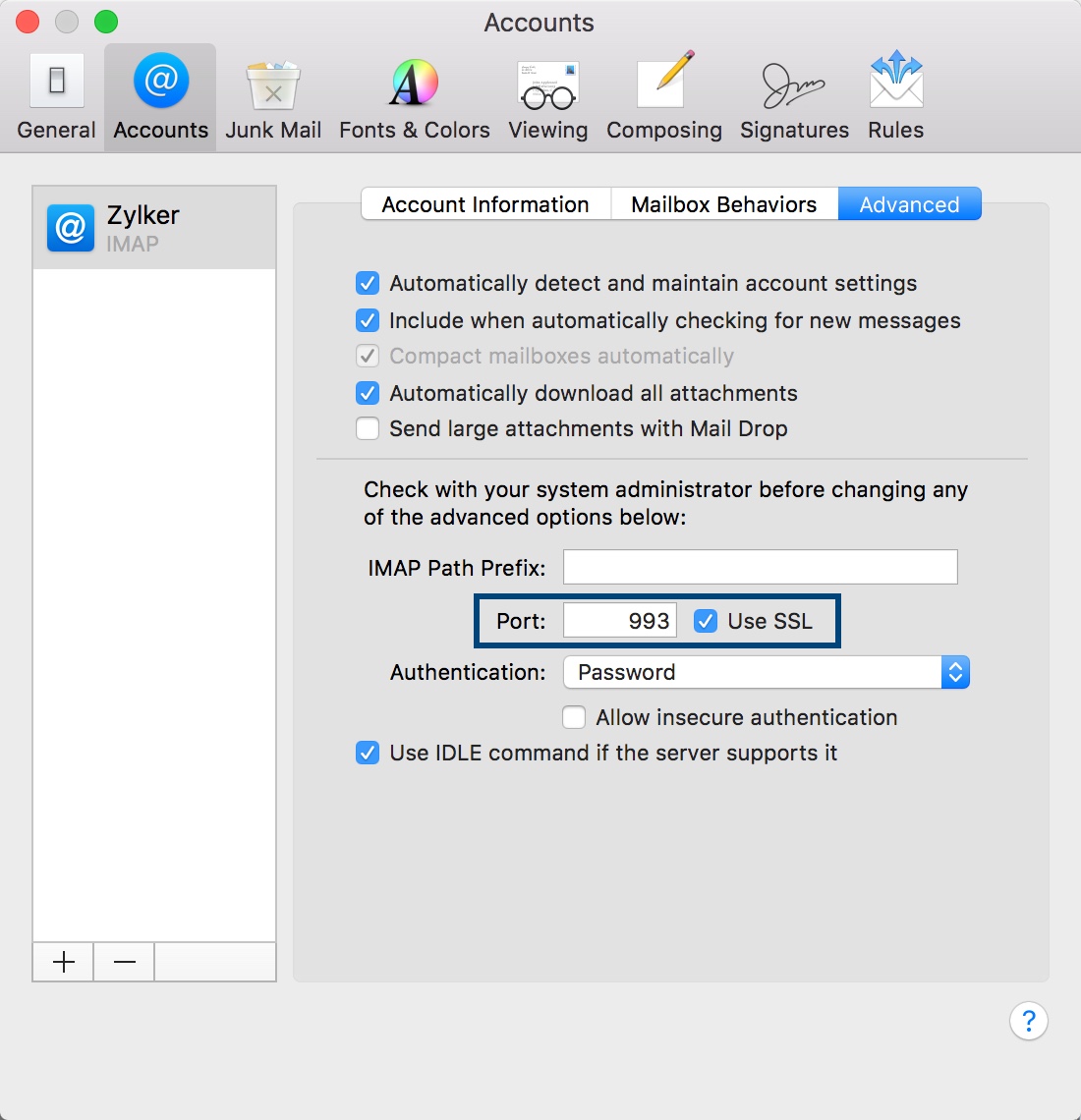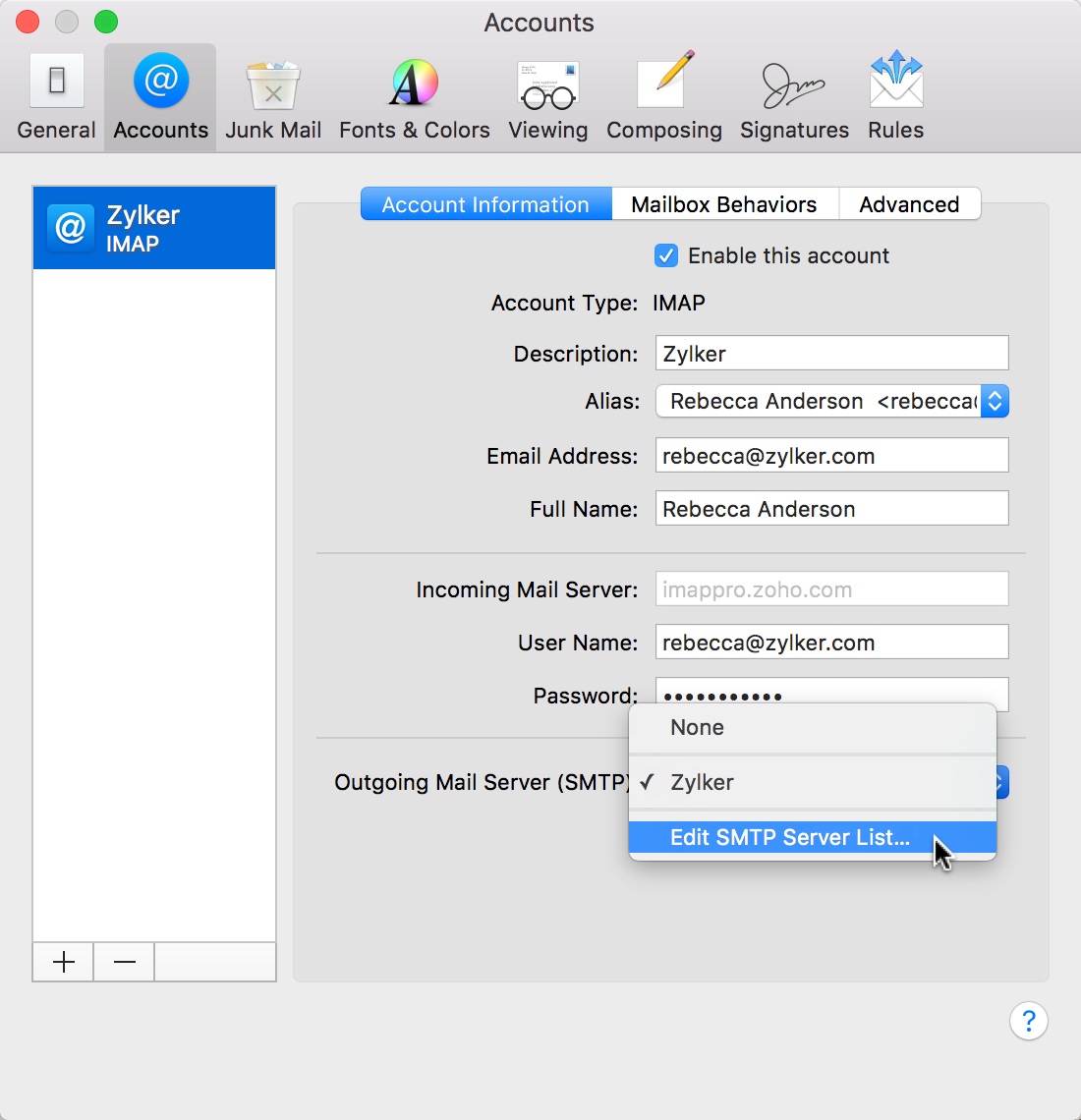Zoho Mail como conta IMAP: Apple Mail Client
Etapas para configurar o Zoho Mail no Apple Mail Client
Para obter melhores resultados, certifique-se de ter uma boa conexão com a Internet no momento da configuração da conta.
- Certifique-se de que o acesso IMAP esteja ativado na interface do Zoho Mail. (Faça login em www.zoho.com/mail >> Settings (Definições) >> Mail Accounts (Contas de e-mail) >> IMAP Access (Acesso IMAP) >> Enable IMAP Access (Ativar acesso IMAP) clicando na caixa de seleção)
- Abra o aplicativo Mac Mail.
- Selecione Mail (E-mail) >> Accounts (Contas) >> Clique no ícone + no canto inferior direito para adicionar uma nova conta.
- Escolha Outra conta do Mail e ignore as opções padrão fornecidas.

- Adicione o nome de exibição de sua preferência, o endereço de e-mail de sua conta no Zoho e sua senha.
- Clique em Iniciar sessão e forneça os detalhes das configurações manualmente.

- Na tela seguinte, selecione o tipo de conta e os detalhes do servidor de entrada e de saída, conforme descrito abaixo:
- Nome de usuário: seu endereço de e-mail completo (usuario@seudominio.com para domínios hospedados no Zoho e usuario@zoho.com para usuários pessoais)
- Senha: a senha da conta Zoho (você pode precisar da Senha específica do aplicativo caso a autenticação de dois fatores esteja ativada para a sua conta).
- Tipo de conta: IMAP
- Servidor de entrada de e-mails: imap.zoho.com para usuários pessoais, imappro.zoho.com para usuários de organizações que possuem domínios hospedados no Zoho Mail.
- Servidor de e-mail de saída: smtp.zoho.com
- Clique em Sign In (Fazer login).

- O Apple Mail verifica os detalhes da conta e mapeia os detalhes do servidor para a conta.
- A conta será criada com base nos detalhes do servidor fornecidos. As pastas e os e-mails da conta serão sincronizados com o cliente do Mac Mail.
Solução de problemas de configuração do Mac Mail
Erros de autenticação:
- Caso você receba erros de autenticação, verifique seu status IMAP. Se o status IMAP estiver desabilitado, habilite-o e tente novamente.
- Verifique se a autenticação de dois fatores está ativada. (accounts.zoho.com >> Autenticação de dois fatores) . Gere e utilize Senha específica do aplicativo para contas TFA habilitadas
- Caso você seja membro de uma organização, o administrador poderá ter acesso restrito via IMAP à sua conta. Entre em contato com seu administrador de e-mail para obter detalhes.
Erros de conexão:
- Erros de conexão geralmente acontecem quando os detalhes do servidor estão incorretos.
- Verifique se o servidor de entrada e os nomes de servidor SMTP estão corretos.
- Verifique se o SSL está ativo para o servidor de entrada e se o número da porta é 993.
- Para verificar se o número da porta está correto, vá até Mail (E-mail) >> Preferences (Preferências) >> Accounts (Contas)>> Advanced (Avançado)
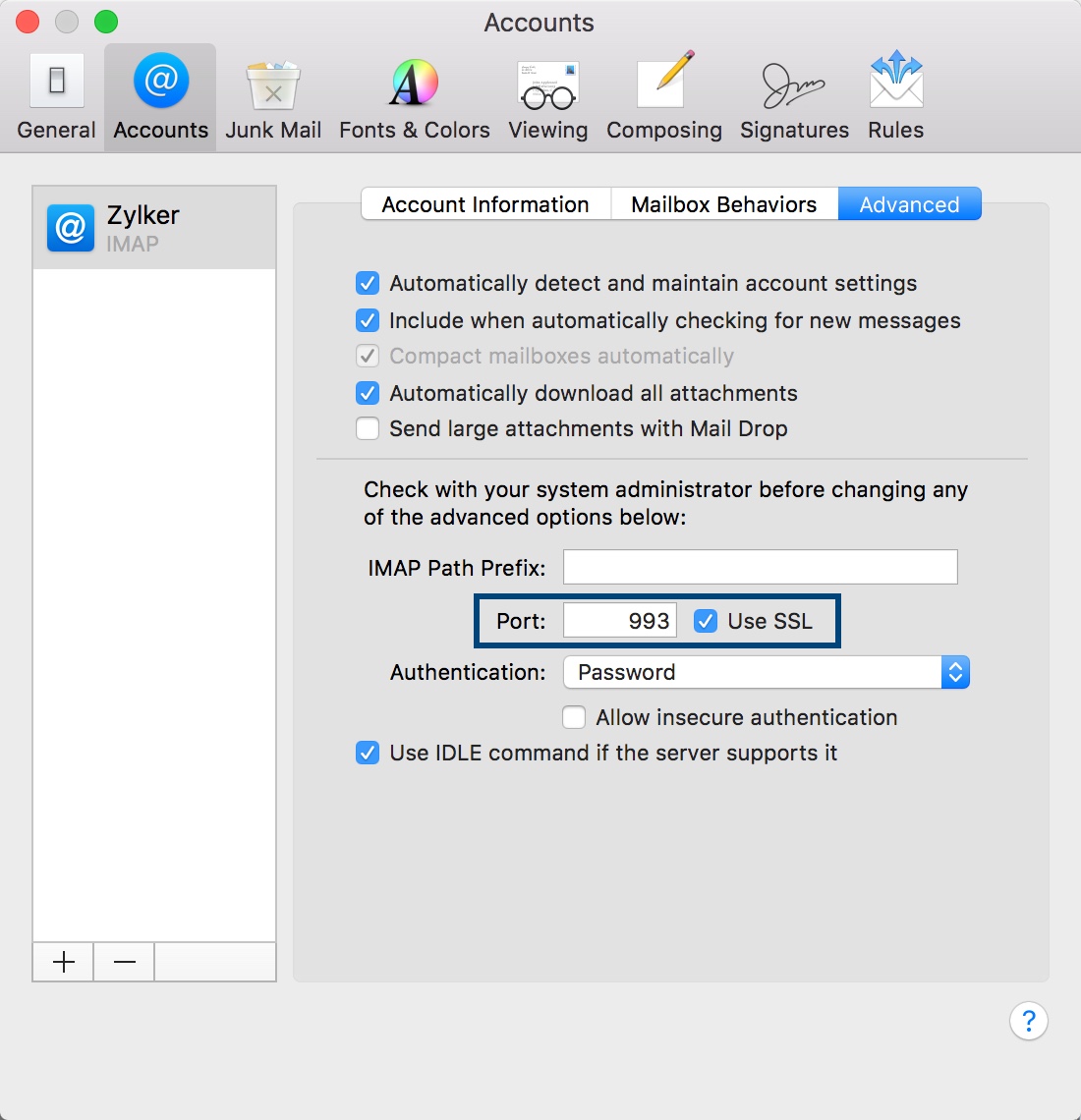
- Verifique se o SSL está ativo para o servidor SMTP e se o número da porta de saída está correto.
- Para verificar o número da porta de saída e o SSL, vá até Mail (E-mail) >> Preferences (Preferências) >> Accounts (Contas) >> Outgoing Mail Server (SMTP) (Servidor de e-mail de saída (SMTP)) >> Edit SMTP Server list (Editar lista de servidores SMTP).
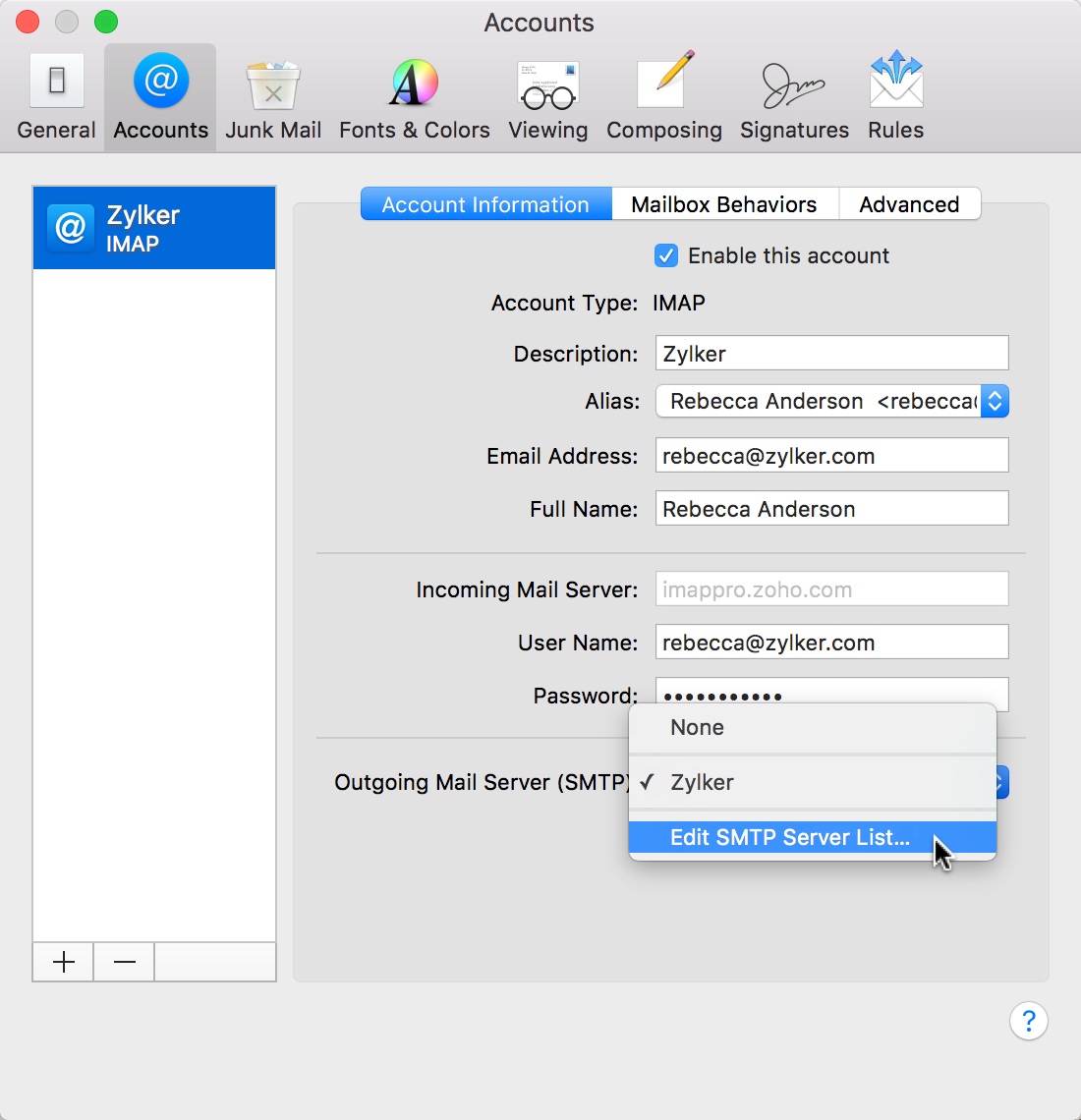
- Certifique-se de que o número da porta seja 465, que o SSL esteja selecionado e clique em OK.